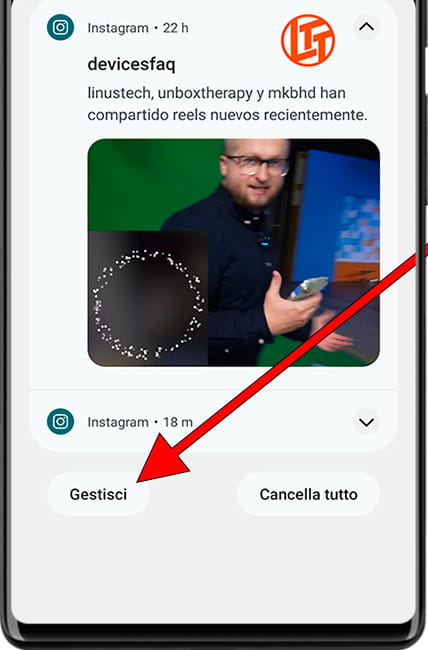Gestisci le notifiche su Tambo TA 3
Attiva o disattiva le notifiche su Tambo TA 3
Le notifiche inviate dalle applicazioni o dal sistema operativo del Tambo TA 3 sono senza dubbio molto utili, ma possono risultare fastidiose se abusate.
A volte capita che, installando una nuova applicazione, accettiamo tutti i permessi e non ce ne rendiamo conto, e dopo qualche giorno siamo inondati di notifiche, spesso inutili e che cercano solo di catturare la nostra attenzione senza fornirci informazioni alcun beneficio reale.
Oppure può succedere che per errore abbiamo disabilitato o bloccato le notifiche di un'applicazione e vogliamo che appaiano di nuovo sul nostro TA 3.
Qualunque sia la tua situazione, nei passaggi seguenti ti diremo come gestire le notifiche dalle impostazioni del TA 3, passo dopo passo e con immagini in modo da poterlo fare senza problemi.
Sommario:
- Gestisci le notifiche dalle impostazioni
- Gestisci le notifiche dalla dashboard
- Domande e problemi degli utenti
Tempo stimato: 5 minuto.
Questa guida ha un totale di 8 passaggi.
1- Primo passo:
Apri le impostazioni del Tambo TA 3, questa è l'icona dell'ingranaggio che dovrebbe apparire nella schermata principale del dispositivo. Se non lo trovi lì, dalla schermata principale fai scorrere il dito verso l'alto dalla parte inferiore dello schermo per aprire l'elenco delle applicazioni, lì troverai il motore di ricerca del sistema, digita "Impostazioni".

2- Secondo passo:
Scorri leggermente verso il basso le impostazioni del Tambo TA 3 fino a trovare la sezione "Notifiche", premi per accedere alle impostazioni di notifica.
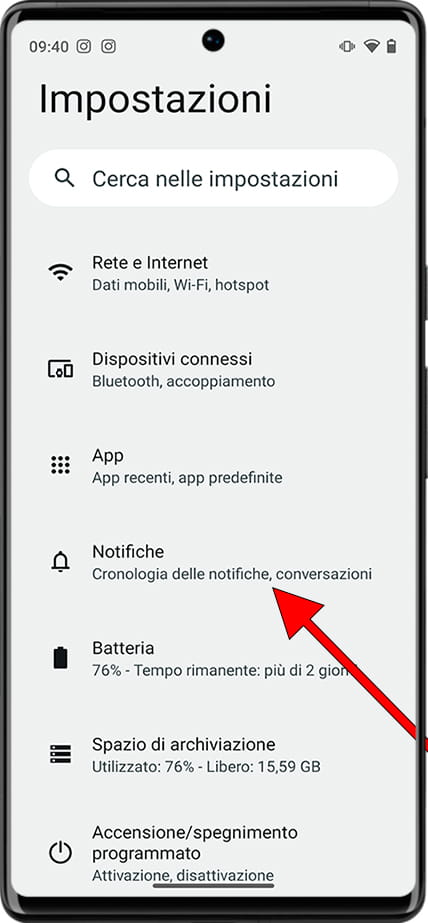
3- Terzo passo:
La prima sezione che apparirà è "Impostazioni app", fare clic su questa sezione per configurare le notifiche per ciascuna applicazione. Qui puoi anche trovare la cronologia delle notifiche in cui puoi trovare le notifiche recenti e posticipate.
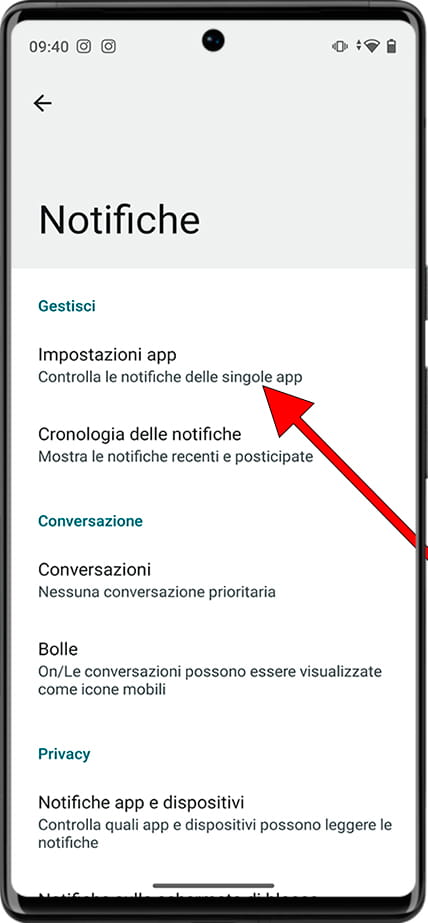
4- Quarto passo:
Apparirà l'elenco delle applicazioni che hanno inviato una notifica di recente. Per vedere l'elenco completo delle applicazioni installate sull'Tambo TA 3, fare clic sul menu a discesa "Più recenti".
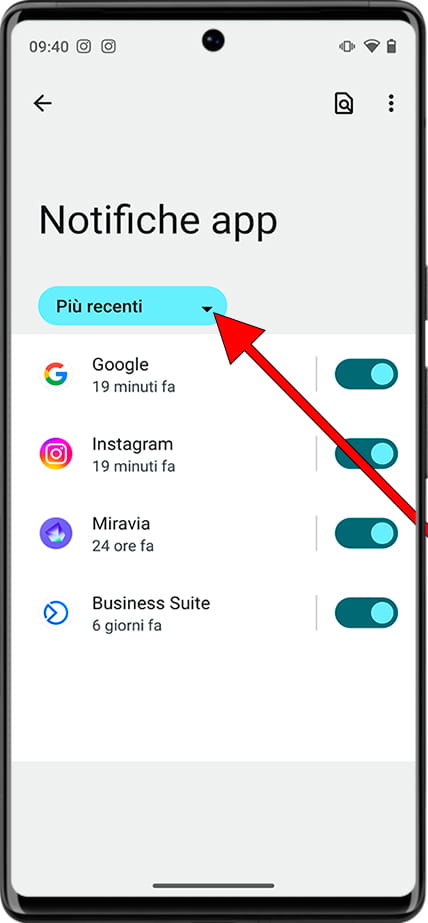
5- Quinto passo:
Quando fai clic sul menu a discesa, verranno visualizzate diverse opzioni disponibili. Fai clic su "Tutte le app" per visualizzare l'elenco completo delle applicazioni installate su questo dispositivo.
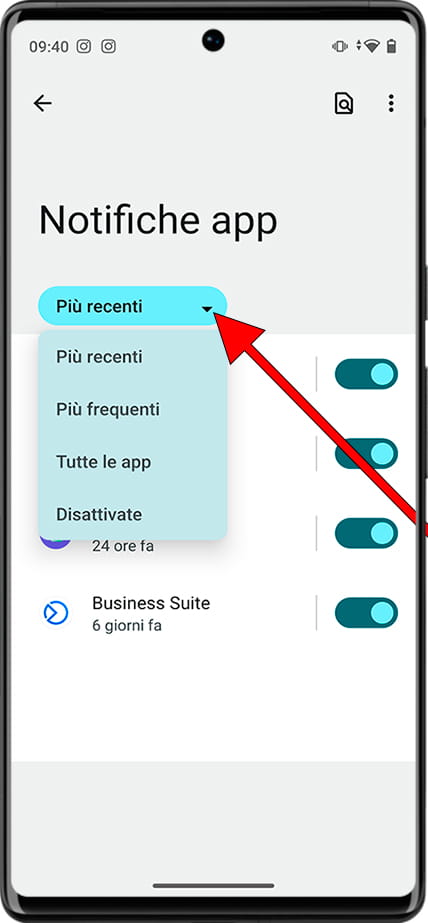
6- Sesto passo:
Per configurare i diversi tipi di notifiche per un'applicazione, fai clic sul suo nome. Se desideri disattivare tutte le notifiche per quell'applicazione, fai clic sull'interruttore che appare a destra del nome dell'applicazione.
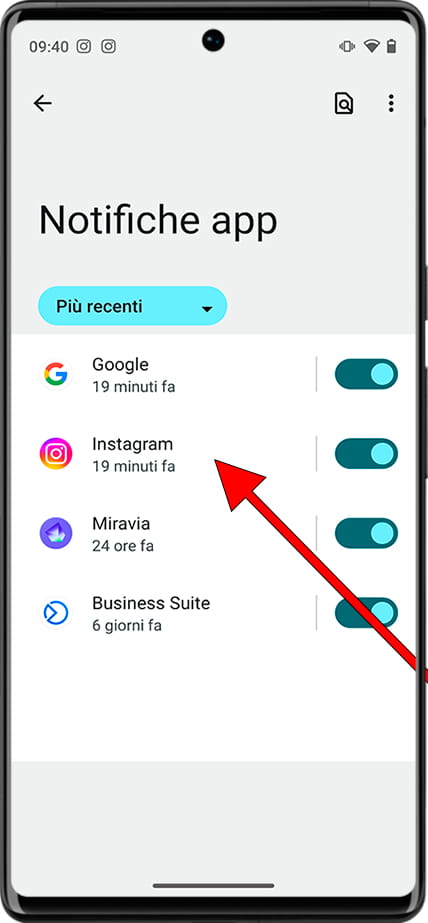
7- Settimo passo:
Facendo clic sul nome dell'applicazione apriremo tutte le impostazioni di notifica di quell'applicazione, da qui puoi anche disattivare tutte le notifiche di questa applicazione, scorrere verso il basso per vedere i dettagli delle notifiche di quell'applicazione.
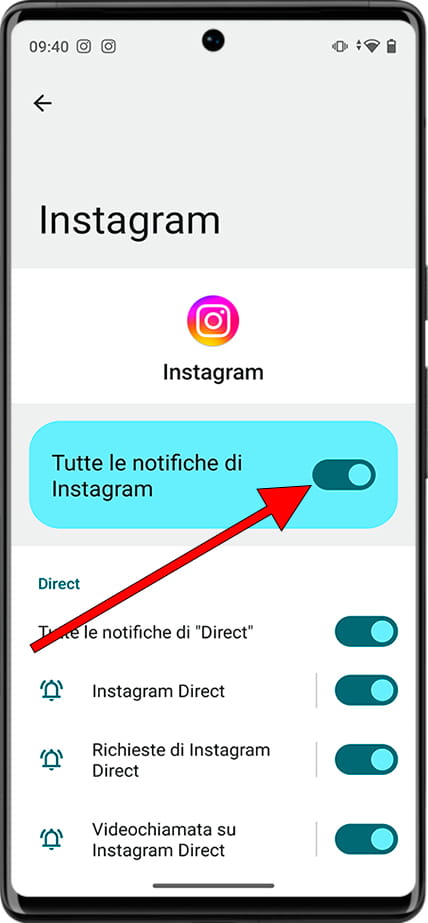
8- Ottavo passo:
Scendendo nelle impostazioni di notifica di quell'app vedrai i diversi tipi di notifiche disponibili. Puoi scegliere quali notifiche mantenere attive e quali disattivare. Ad esempio, puoi attivare le notifiche di messaggi o avvisi ma disattivare il resto delle notifiche che non sono importanti.
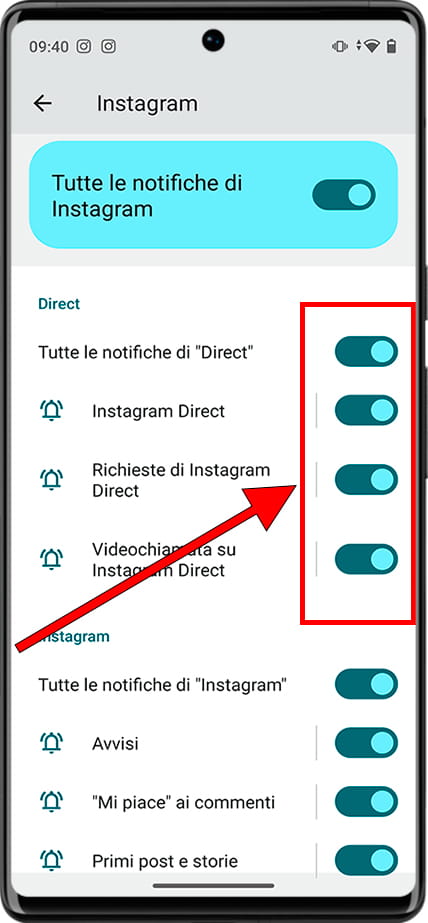
Gestisci le notifiche dal pannello delle notifiche
Puoi anche gestire le notifiche che ricevi sul Tambo TA 3 una per una o accedere alle impostazioni di notifica direttamente dal pannello delle notifiche.
1- Primo passo:
Con il Tambo TA 3 sbloccato, scorri verso il basso dalla parte superiore dello schermo per visualizzare i collegamenti alle impostazioni del dispositivo e alle notifiche recenti.

2- Secondo passo:
Se hai notifiche recenti, verranno visualizzate in questo pannello di notifica sotto le impostazioni rapide di TA 3.
Tieni premuta la notifica per un secondo per aprire le opzioni di notifica rapida.
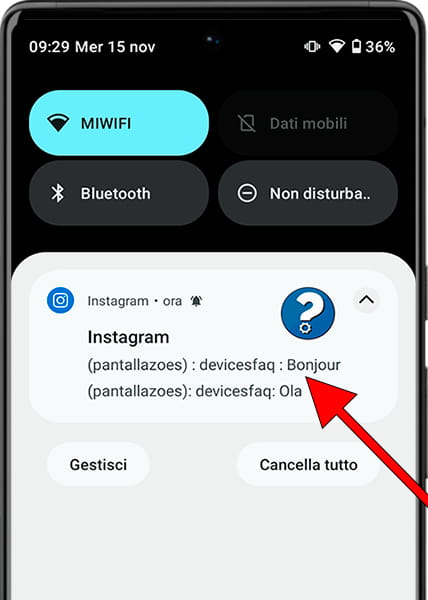
3- Terzo passo:
Verranno visualizzate le opzioni rapide per le notifiche di questa app; puoi scegliere di disattivare le notifiche future di questa app, disattivare le notifiche o lasciarle così come sono.

4- Quarto passo:
Sotto tutte le notifiche appariranno i pulsanti "Gestisci" ed "Cancella tutto". Premi "Gestisci" per andare direttamente alle impostazioni di tutte le notifiche dove puoi trovare le impostazioni che appaiono nel passaggio 4 di questo tutorial.